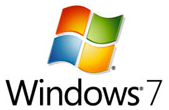
Jika semua kebutuhan tersebut terpenuhi, format dahulu Flashdisk Anda dengan file system FAT32. Caranya dengan mengklik kanan flashdisk, pilih Format. Pada Jendela Format, pilih FAT32 pada file system, alocation unit size sebesar 4096 bytes, dan berikan tanda pada Quick Format. Kemudian klik Start untuk memulai proses format.

Setelah proses format selesai, kini saatnya Anda melakukan proses copy instalasi Windows 7 ke flashdisk. Langkah-langkah pembuatan flashdisk bootable ini pun tergolong singkat. Tidak seperti pembuatan flashdisk untuk instalasi Windows XP. Langsung saja saya berikan tutorial install Windows 7 melalui flashdisk. Berikut langkah-langkahnya:
- Pertama, jika Anda tidak mempunyai instalasi Windows 7 dalam bentuk DVD atau hanya mempunyai file iso saja, Anda mesti mengekstrak file iso tersebut terlebih dahulu.
- Untuk mengekstrak file iso tersebut Anda bisa menggunakan bantuan software seperti WinRar atau software Iso Mount juga boleh seperti Nero ImageDrive atau PowerIso.
- Jika Anda menggunakan WinRar, ekstrak file iso ke dalam sebuah folder dengan mengklik kanan file iso dan pilih ektrak to. Tentukan folder lokasi ektrak. Dalam contoh ini saya letakkan di "E:\Windows 7". Tunggu hingga proses ekstak selesai.
- Untuk Anda yang mempunyai DVD Installsi, copy seluruh isi DVD Instalasi Windows 7 Anda ke dalam sebuah folder, misalkan lokasi juga sama seperti tadi di "E:\Windows 7".
- Setelah proses ekstrak atau proses copy DVD selesai, kini saatnya kita mencopy instalasi windows 7 ke flashdisk. Untuk itu buka Command Prompt ketik perintah:
dan tekan Enter. Perintah CMD ini berfungsi untuk berpindah ke berpindah ke folder tempat penyimpanan hasil ekstrak yaitu "E:\Windows 7".
Namun jika Anda mengekstaknya ke drive "C:", misal "C:\Windows 7" Anda hanya cukup mengetik:
.
dan tekan Enter. - Setelah Anda pindah directory maka selanjutnya ketik:
dan tekan Enter. Perintah ini berfungsi untuk mengcopy instalasi Windows 7 ke flashdisk. Huruf J adalah huruf dari flashdisk, sesuaikan dengan drive letter untuk flashdisk Anda. - Apabila perintah Anda benar maka hasil perintah tersebut akan terlihat seperti gambar di bawah. Tunggu hingga proses selesai.

Apabila proses copy tadi sudah selesai, Anda sudah siap untuk melakukan instalasi Windows 7 dari flashdisk. Restart komputer Anda dan tekan tombol Del atau F1 (tergantung dari motherboard) untuk mengkases setting bios. Pilih Boot Configuration dan set agar komputer boot dari flashdisk. Simpan setting dan keluar dari bios. Apabila langkah-langkah tadi Anda lakukan dengan benar maka setup Windows 7 akan muncul dan Anda bisa melakukan installasi Windows 7 dari flashdisk sama seperti melakukan instalasi dari media DVD. Tutorial ini mungkin bisa Anda lakukan juga pada Windows Vista, namun saya sendiri belum pernah mencobanya. Apabila ada diantara Anda yang sudah mencoba melakukan install Windows Vista dari flashdisk, silahkan beri tahu saya melalui kotak komentar.
Demikian tutorial install Windows 7 dari Flashdisk walaupun tidak saya lengkapi dengan langkah-langkah instalasi Windows 7. Semoga membantu dan selamat mencoba!







0 komentar:
Posting Komentar